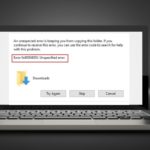Vous allumez votre PC portable comme à l’accoutumée, sauf que cette fois-ci, rien ne s’affiche. Perdu, vous ne comprenez pas, car les diverses LEDs actives vous indiquent bien que l’ordinateur est allumé. Vous êtes donc confronté à un problème d’écran noir sur PC portable. Dans ce dossier, je vais tâcher de vous détailler les différentes solutions que vous pouvez adopter dans cette situation. Retrouvez les différentes marches à suivre pour de détecter et régler des causes matérielles et / ou logicielles.
L’écran noir du PC portable : les problèmes matériels
Si le PC portable affiche un écran noir, il est possible que ce soit parce qu’il ne charge pas Windows, ou encore parce qu’il n’est pas capable de l’afficher (écran défectueux, j’y reviens plus bas). Dans ce cas, cela signifie qu’un composant défectueux ou mal connecté est à l’origine du problème. Il est à noter que les différentes procédures ci-dessous correspondent à un écran noir survenant avant même le chargement de Windows. Voyons comment les identifier et les résoudre.
L’alimentation et / ou le chargeur sont en cause
En cas d’écran noir sur PC portable, on commencera d’abord par la batterie et le chargeur, qui peuvent être défectueuses.
- Pour tester la batterie, éteignez l’ordinateur (appuyez pendant plusieurs secondes sur le bouton d’allumage jusqu’à ce que le PC s’éteigne et la ventilation se couple), puis retirez la batterie et tous les périphériques en USB. Cela est effectivement essentiel car, on le verra, ils peuvent aussi être à l’origine de problèmes d’écran noir sur PC portable. La batterie retirée, branchez l’ordinateur sur secteur, puis allumez le PC portable. Si celui-ci fonctionne comme à l’accoutumée, cela signifie alors très certainement que la batterie est défectueuse. Il faut alors en changer.
- Pour tester le chargeur, procédez simplement de manière inversée : éteignez le PC portable, installez la batterie et débrancher le chargeur. Allumez à nouveau l’ordinateur : si tout fonctionne, alors cela signifie que le chargeur est endommagé.
Pour prévenir les problèmes de batterie, ou au moins en être alerté, il est préférable de télécharger un logiciel de gestion de batterie de PC portable, comme BatteryBar. Entre autres infos, une telle application indique par exemple le taux d’usure, qui est un indicateur important quant à la durée de vie de la batterie.
Les périphériques en USB
Certains périphériques peuvent demeurer branchés même quand le PC portable est éteint (comme la souris), en revanche, il est conseillé de retirer les autres, comme une clé USB que l’on aurait oublié dans un port.
Pensez à tous vos périphériques installés en USB : il peut s’agir de la souris, d’une imprimante, d’une clé USB ou encore d’un disque dur externe. En toute logique, un ordinateur portable n’est pas blindé de périphériques (puisqu’il est censé être utilisé de façon nomade), mais certains en ont une utilisation fixe également ; vous pouvez donc être concerné.
Commencez par retirer l’intégralité des périphériques en USB, puis allumez l’ordinateur à nouveau. Si tout se passe correctement, cela signifie que le problème vient de l’un de vos périphériques, ou encore de leurs câbles et fiches USB. Vous veillerez, dans ce cas, à brancher les périphériques un par un et à allumer l’ordinateur à chaque fois pour vérifier quel appareil est à l’origine du problème d’écran noir sur PC portable.
L’écran du PC portable est défectueux
Effectivement, si l’écran est noir, il est tout à fait possible qu’il présente un dysfonctionnement.
Pour le savoir, le plus simple est d’utiliser un moniteur externe afin de vérifier si Windows se charge normalement. Vous pouvez pour cela utiliser un câble HDMI et brancher l’ordinateur sur une télévision par exemple. Depuis le clavier, appuyez sur la touche Windows + P, puis descendez d’un cran (flèche vers le bas) avant de cliquer sur Entrée. Si l’image s’affiche tout à fait correctement sur le moniteur externe, cela signifie probablement que la dalle du PC portable est défectueuse. Cela explique, dès lors, que l’ordinateur affiche un écran noir ; il faut alors la faire changer. Ce n’est pas forcément un scénario idéal, car les dalles sont onéreuses, de l’ordre de plusieurs centaines d’euros aisément.
- Bon à savoir : si l’image ne s’affiche pas sur votre moniteur externe, il est possible qu’elle ne soit simplement pas sur la bonne source (par exemple s’il y a plusieurs HDMI). Veillez donc à tester les différentes sources pour vous en assurer.
Plus rarement, mais tout aussi possible, le PC portable a pu changer la source de la projection de l’écran, sans raison. Il est possible par exemple que l’écran soit dupliqué, étendu, voire confiné au deuxième écran seulement. Dans ce cas, il faut procéder comme auparavant, en appuyant sur la touche Windows + P, puis Entrée pour sélectionner « Ecran du PC uniquement ».
L’ordinateur émet des « bips » à l’allumage, à répétition
Si le PC portable s’accompagne de séries de bips quand vous le mettez en route, cela signifie que l’un des composants de l’ordinateur est en cause. Si vous venez de changer un composant récemment (en upgradant la carte graphique ou en ajoutant des barrettes de RAM par exemple), il est possible qu’il soit mal installé. Autrement, cela signifie que l’un des composants est simplement défectueux, comme le disque dur (ou le SSD) ; il est alors nécessaire de les faire remplacer. . Il faudra donc ouvrir l’ordinateur pour tester les différents composants, ou vous diriger vers un technicien pro directement.
L’écran noir du PC portable : les problèmes logiciels
Nous allons cette fois-ci explorer les causes logicielles, soit un conflit de programme ou un pilote défectueux qui entraîne l’écran noir du PC portable. En comparaison du problème d’origine matérielle, l’écran noir se déclenche ici plus tard, après le chargement de Windows, et parfois avant l’ouverture de votre session, parfois après. Voici donc les différentes possibilités que je vous propose d’examiner.
Reset du pilote de la carte graphique
Effectivement, en cas d’écran noir du PC portable, il est possible que le pilote de la carte graphique soit responsable. On veillera donc à le supprimer puis à le retélécharger pour remettre « à neuf », en quelque sorte, le pilote du GPU.
Commençons tout d’abord par activer le mode sans échec, qui nous permettra d’accéder au bureau :
- Si l’écran noir se produit après la page d’ouverture de session : depuis la page en question, maintenez la touche Majuscule enfoncée tout en cliquant sur le bouton marche / arrêt ; cliquez ensuite « Redémarrer ».
- Si l’écran noir se produit avant la page d’ouverture de session : forcez l’arrêt en maintenant le bouton « Marche / Arrêt » jusqu’à ce que le PC soit éteint (ventilation coupée, LEDs éteintes). Allumez l’ordinateur puis répétez l’opération deux fois : extinction forcée, redémarrage, extinction forcée à nouveau. Maintenant, démarrez l’ordinateur et restez appuyé sur la touche Majuscule du clavier, appuyez sur marche / arrêt, puis cliquez sur « Redémarrer ».
On arrive maintenant à un écran bleu qui demande de « choisir une option » :
- Cliquez sur « Dépannage » ;
- Cliquez sur « Options Avancées » ;
- Cliquez sur « Paramètres » ;
- Cliquez sur « Redémarrer » ;
- Au redémarrage, une fenêtre « Paramètres de démarrage s’ouvre », avec plusieurs actions associées à des chiffres, sous forme de liste. Pour « activer le mode sans échec », cliquez sur la touche 4.
Vous voilà maintenant en mode sans échec ; on va maintenant à s’atteler à remplacer le pilote de la carte graphique. Il faut dans un premier temps le supprimer dans le mode sans échec, puis redémarrez l’ordinateur normalement pour télécharger le périphérique. N’oublions pas, effectivement, qu’en mode sans échec, la connectivité Internet est désactivée.
Voici la marche à suivre :
- Ouvrez la session ; si le mode sans échec est bien activé, la fenêtre doit être assez déformée et, surtout, le fond d’écran du bureau doit afficher « Mode sans échec » aux quatre coins de l’écran. Difficile de se tromper !
- Dans le champ de recherche Windows, tapez « Gestionnaire de périphériques », puis cliquez sur l’onglet correspondant dans « Meilleur résultat ».
- Le gestionnaire affiche alors la liste de tous les périphériques : cherchez « cartes graphiques », puis faites dérouler le menu.
- Faites un clic droit sur le nom de la carte graphique, puis cliquez sur « Propriétés », en gras : une nouvelle fenêtre s’affiche.
- Cliquez sur l’onglet « Pilote », après « Général », puis sur « Désinstaller l’appareil ».
- Une fenêtre s’ouvre et vous invite également à « supprimer le pilote pour ce périphérique » : cochez la case en question.
- Redémarrez l’ordinateur : vous pouvez maintenant vous rendre sur le site du fabricant pour télécharger le pilote de la carte graphique.
PC portable : écran noir au lancement d’un jeu, que faire ?
Si le problème se produit dans ce cas spécifique, plusieurs solutions sont possibles :
- Vérifiez que la version de DirectX installée soit équivalente ou supérieure à la version nécessaire pour jouer au jeu.
- Vérifiez que votre PC portable a une configuration suffisamment puissante pour le jeu. Vous pouvez par exemple vous rendre sur « Can You Run It », qui vous indique si votre config remplit les conditions minimales pour jouer.
- Vérifiez qu’il ne s’agit pas d’un problème de compatibilité. Effectivement, les jeux anciens ne sont pas forcément optimisés pour les systèmes d’exploitation d’aujourd’hui. Si le problème d’écran noir sur PC portable se produit quand vous lancez un ancien jeu, le problème peut donc venir de là. Dès lors, cherchez dans l’Explorateur de Windows le programme .exe du jeu. Faites un clic droit, puis sélectionnez « Propriétés ». Dans la nouvelle fenêtre qui s’ouvre, rendez-vous dans l’onglet « Compatibilité ». Dans « Mode de compatibilité », cochez la case (si ce n’est déjà fait), puis sélectionnez un premier système d’exploitation. Cliquez sur « Appliquer », puis « Ok », et lancez le jeu en question. Si l’écran noir se produit toujours, répétez l’opération en sélectionnant et testant un par un les différents modes de compatibilité.
- Si possible, diminuez les ressources graphiques nécessaires en abaissant la qualité des graphismes. Si le problème d’écran noir vous empêche d’accéder aux options du jeu, toutefois, n’hésitez pas à faire une recherche sur comment accéder aux options du jeu en question sans le lancer. Il est souvent possible de modifier les paramètres en question directement depuis les fichiers de jeu, et donc avant son lancement.
Aucune solution ne fonctionne, que faire ?
Hélas, autant être franc : cela signifie très probablement que le PC portable est défectueux et qu’il ne peut plus être utilisé en l’état.
Heureusement, il existe des services spécialisés pour réparer son ordinateur portable en cas d’écran noir. Ces professionnels possèdent l’expertise nécessaire pour diagnostiquer et résoudre des problèmes complexes, assurant ainsi que votre ordinateur portable retrouve son fonctionnement optimal.

Conseiller expérimenté et expert en informatique. Mon but est d’aider le plus grand nombre à comprendre et utiliser l’informatique.